Systém nástrojov
Nástroje sú prístupné z Panelu nástrojov.
Toto je všeobecný úvod do nástrojov, jednotlivé nástroje majú svoju vlastnú dokumentáciu.
Pre každý priestor a režim môže byť uložený iba jeden aktívny nástroj.
Nástroje môžu nastaviť svoje vlastné klávesy, ktoré majú prednosť pred ostatnými klávesami, aj keď zvyčajne používajú ĽTM, niekedy s modifikátormi. Priradenie kláves je možné upravovať z predvolieb.
Niektoré nástroje definujú manipulačné prvky (napríklad Strihať a Zakrútiť), ktoré pomáhajú pri ovládaní nástroja.
Panel nástrojov
Referencia
- Skratka
T
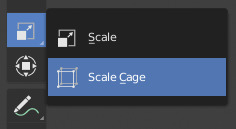
Tlačidlo s indikátorom vyskakovacej ponuky.
Panel nástrojov zobrazuje tlačidlá jednotlivých nástrojov. Pre tlačidlá nástrojov, ktoré majú v pravom dolnom rohu malý trojuholník, sa vyskakovacia ponuka zobrazí, keď ĽTM potiahnete pre výber ďalších nástroje tej istej skupiny.
Krátkym pridržaním kurzora nad nástrojom sa zobrazí jeho názov, pri dlhšom umiestnení kurzorom sa zobrazí celý popis nástroja.
Horizontálna zmena veľkosti Panela nástrojov zobrazí ikony s dvoma stĺpcami. Jeho ďalším rozšírením sa zobrazí ikona a jej text.
Vyskakovací panel nástrojov
Referencia
- Skratka
Shift-medzerník
Nástroje môžete prepínať panelom nástrojov, ktorý sa otvorí v mieste kurzora po stlačení Shift-medzerník. Skratky pre výber nástrojov sú zobrazené vpravo.
Túto akciu môžete tiež priradiť na medzerník v časti Predvoľby. Potom budete môcť použiť medzerník ako modifikátor (podobne ako pri stlačení Ctrl alebo Shift).
medzerník T pre transformáciu, medzerník D pre poznámku, medzerník M pre meranie atď. Pozri Akcia medzerníka.
Rýchle obľúbené
Referencia
- Skratka
Q
V ponuke Rýchle obľúbené sú zhromaždené vaše obľúbené nástroje. Do tejto vyskakovacej ponuky možno pridať akýkoľvek nástroj alebo ponuku prostredníctvom kontextovej ponuky tlačidiel a ponúk.
Zmena nástrojov
Stlačením Alt otvoríte výzvu nástroja, ktorá sa zobrazí v Stavovom riadku, pre zmenu aktívneho nástroja stlačením Alt znova zatvoríte výzvu.
Nástroje je možné meniť stlačením príslušnej ikony alebo stlačením Alt a následným stlačením klávesovej skratky priradenej požadovanému nástroju.
Záložný nástroj
Záložný nástroj je predvoleným nástrojom na paneli nástrojov ako nástroj v hornej časti zoznamu. Ak chcete prepnúť na tento nástroj, použite Alt-W na otvorenie koláčovej ponuky a vyberte predvolenú akcia ťahaním.
Cyklické nástroje
Ak priradíte klávesu k nástroju, ktorý je súčasťou skupiny, môžete povoliť voľbu Cyklovať v editore priradenia kláves. Postupné stláčania budú prechádzať nástrojmi v tejto skupine.
Vlastnosti
Nástroje môžu mať svoje vlastné nastavenia, ktoré sú k dispozícii na viacerých miestach:
Panel .
Karta Aktívny nástroj v časti Vlastnosti.
Oblasť Nastavenia nástroja.